win11edge浏览器没声音怎么回事 win11edge网页看视频没声音解决方法
使用Win11中文版的用户基本不需要安装其他浏览器,直接使用默认的edge浏览器就可以了。不过有用户在使用edge看视频时没有声音了,那么win11edge浏览器没声音怎么回事呢?一般没有声音可能是网页被静音了,下面就和小编一起来看看win11edge网页看视频没声音解决方法。
方法一:
1、首先,查看edge浏览器顶部标签页。
2、在标签页左边有一个"声音按钮",确认它没有静音。

方法二:
1、如果确认没有静音,那么可能是声音设置问题。
2、可以右键右下角的声音设备,选择"打开音量合成器"。
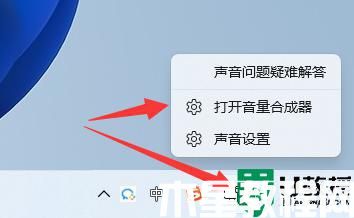
3、打开后,在列表下找到"edge浏览器"。可以开启并调大它的声音。
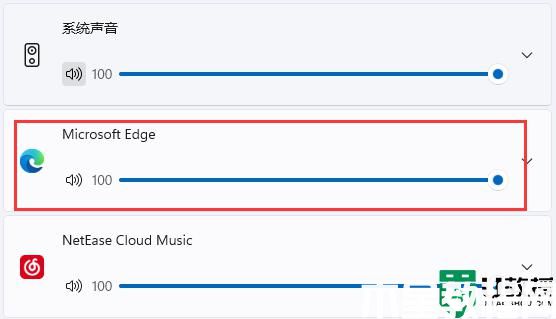
4、如果还是不行,可以展开edge。修改下面的"输出设备"试试看。
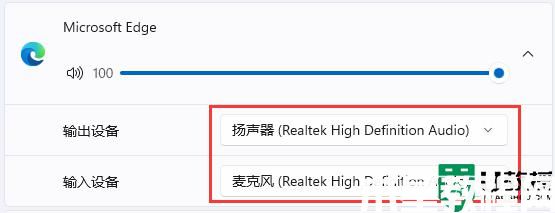
win11edge网页看视频没声音解决方法就是这样子,一般网页视频没有声音按照上面的两种方法来排查。






